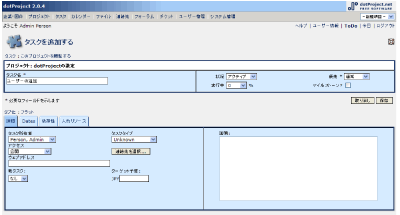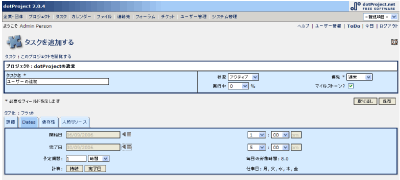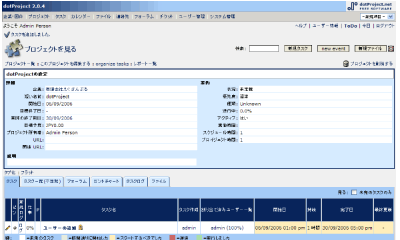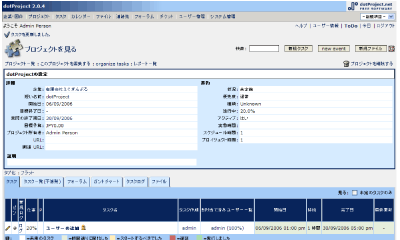|
||||||||||||
| 前のページ 1 2 3 | ||||||||||||
| タスクの作成 | ||||||||||||
|
次にタスクの作成を行います。タスクを作成したいプロジェクト(ここでは先ほどの「dotProjectの設定」というプロジェクト)を選びます。プロジェクトを選択すると「新規タスク」ボタンが表示されるのでクリックして、タスクを作成します。 ここでは「ユーザーの追加」というタスクを作成します。 タスクは期限を設定する必要があるので、下の「Dates」タブをクリックします。すると「開始日」と「完了日」が表示されるので、右のカレンダーアイコンをクリックします。表示されたカレンダーで開始日と完了日を指定します。 ここまでできたら「保存」ボタンをクリックして保存します。 |
||||||||||||
| タスクの更新 | ||||||||||||
|
「プロジェクト」メニューに戻り、タスク一覧から先ほど登録したタスク「ユーザーの追加」を更新してみましょう。更新は左側の鉛筆のアイコンをクリックして行います。先ほどのタスク作成の時と同じ画面が表示されるので、進捗にあわせてタスクの状態を更新します。 dotProjectはタスクの状態によって色が変化するので、一覧表示で大まかなプロジェクトの進捗を理解することができます。 dotProjectのタスク管理は、これまで見てきたように直感的にプロジェクトの進捗管理を行える点が特徴です。ぜひ実際に体験してみてください。 |
||||||||||||
|
前のページ 1 2 3 |
||||||||||||
|
|
||||||||||||
|
|
||||||||||||
|
||||||||||||
|
|
||||||||||||
|
||||||||||||
|
|
||||||||||||
|
||||||||||||